Comment changer la couleur de fond dans WordPress
Publié: 2021-08-09L'une des premières choses que les visiteurs du site Web remarquent est son arrière-plan. Parfois, il ne s'agit que d'une simple couleur, mais il peut également s'agir d'une image ou de toute autre combinaison de matériaux visuels. Avec la première impression, c'est l'un des éléments essentiels d'un design de qualité. Pour le meilleur ou pour le pire, il reflétera votre marque, votre style, votre lisibilité et même votre professionnalisme. C'est pourquoi le choix de la couleur d'arrière-plan dans WordPress est généralement l'un des premiers choix de conception . Le problème est qu'avec autant de thèmes disponibles, il existe de nombreuses options de personnalisation différentes. Certains permettent de tout changer sur place, tandis que d'autres proposent des options rares et limitées.
Quelques façons de changer la couleur d'arrière-plan dans WordPress
Comme vous le supposez probablement, tout peut être fait avec un peu de connaissances en codage. Cependant, tous ceux qui travaillent avec WordPress ne programment pas de manière professionnelle. La majorité des utilisateurs moyens ont besoin de solutions adaptées aux débutants pour personnaliser leurs pages . Parmi ceux-ci, changer la couleur d'arrière-plan dans WordPress est l'un des problèmes courants. Bien sûr, vous pouvez toujours compter sur une assistance professionnelle pour l'entretien du site WordPress pour vous aider à créer des éléments et à compléter la conception de votre site Web. Mais, si ce n'est pas une option pour vous, vous pouvez essayer différentes approches pour personnaliser votre site Web.
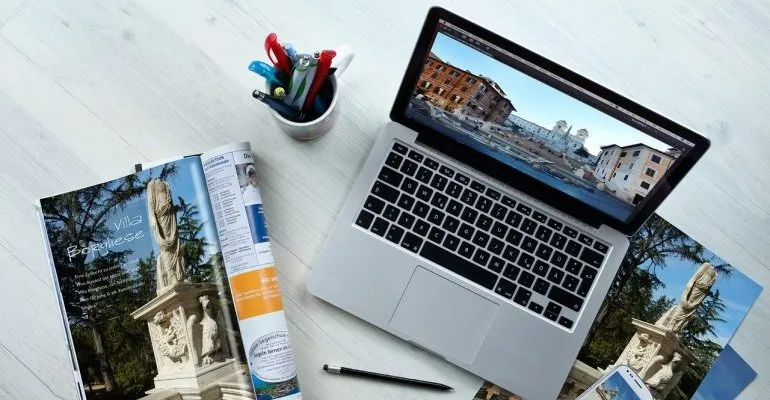
Cependant, ce n'est pas toujours aussi simple. La première décision que vous devez prendre est le type de fond que vous souhaitez . Il existe peu d'options populaires que vous pouvez choisir, et même combiner :
- Vous pouvez choisir une couleur simple ou toute combinaison de couleurs
- Combinez une ou plusieurs couleurs en dégradés
- Placez l'image/s comme arrière-plan
- Utilisez plutôt des vidéos
Une fois que vous avez décidé si vous voulez simplement changer la couleur de fond dans WordPress, ou utiliser des options plus complexes, il est temps de découvrir quelques méthodes pour appliquer la personnalisation :
- Si votre thème prend en charge les arrière-plans personnalisés
- Vous pouvez essayer d'utiliser un code simple
- Changer la couleur de fond dans WordPress avec des plugins
- Utilisez des outils avancés pour tout personnaliser
1. Si votre thème prend en charge les arrière-plans personnalisés
Dans la plupart des cas, vous pouvez facilement vérifier les options prises en charge par votre thème en allant dans Apparence > Personnaliser. Là, vous pourrez voir quelles options de personnalisation sont autorisées. Parfois, vous aurez la possibilité de choisir la couleur, l'image d'arrière-plan, les couleurs et le mode sombre, la couleur et l'arrière-plan, etc. Cela dépend vraiment du thème. S'il le prend en charge, vous pouvez simplement sélectionner l'offre souhaitée et effectuer une personnalisation supplémentaire.
Une fois que vous avez trouvé une option appropriée pour changer la couleur d'arrière-plan, cliquez simplement et explorez une interface assez intuitive. Habituellement, vous aurez le choix entre quelques options de couleur par défaut. Mais, il y a toujours l'option "Choisir la palette" à proximité. Ou, vous pouvez simplement taper le code hexadécimal pour n'importe quelle couleur.
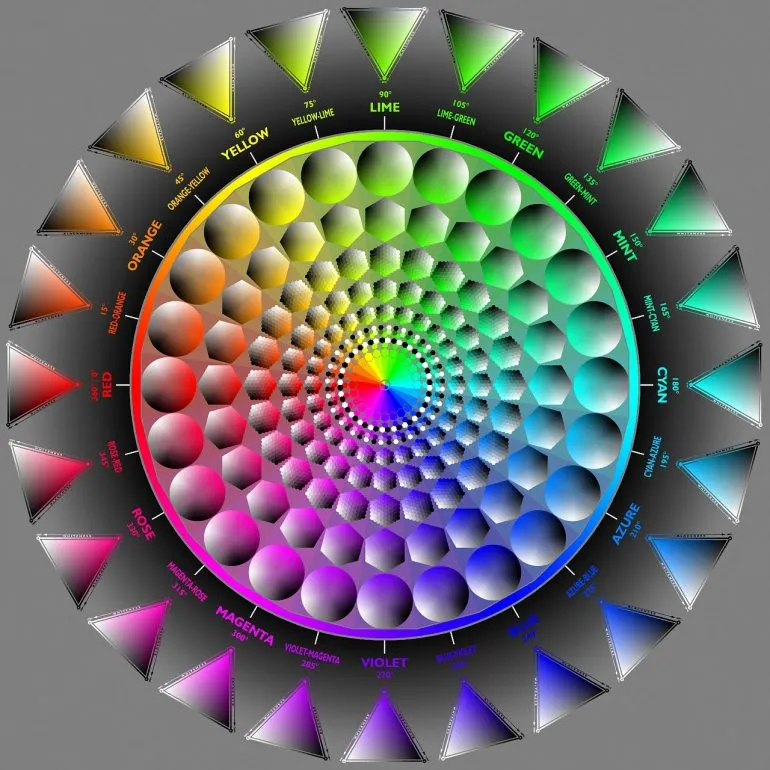
Outre les couleurs, certains thèmes vous offrent la possibilité de placer des images et d'autres éléments visuels. À partir de là, il vous sera demandé de télécharger l'image d'arrière-plan dans votre médiathèque et de la sélectionner directement. De plus, vous pouvez configurer sa position, sa répétition, sa couleur sous-jacente ou superposée, et bien d'autres.
2. Vous pouvez essayer d'utiliser un code simple
Si vous êtes un peu familier avec CSS, vous pouvez effectuer des personnalisations simples en ajoutant du code personnalisé. Ce n'est rien de trop avancé, en particulier pour définir la couleur de fond. Allez simplement dans Apparence > Personnaliser, sélectionnez le « CSS supplémentaire » et entrez la ligne de code suivante :

.body { background-color: #fff; }
Ici, le "#fff" peut être n'importe quel code hexadécimal pour les couleurs de votre choix. De manière générale, vous pouvez facilement trouver le code couleur en utilisant l'un des outils de sélection de couleur. Cependant, cela peut ne pas être fonctionnel ou autorisé dans tous les thèmes.
3. Changer la couleur d'arrière-plan dans WordPress avec des plugins
CSS d'origine du site
Si d'autres options ne donnent pas de résultats, vous pouvez toujours utiliser des plugins pour faire le travail. Les plugins WordPress, comme SiteOrigin CSS, sont des outils puissants qui peuvent vous redonner le contrôle sur la personnalisation. Ce plugin, en particulier, vous permet de modifier facilement la couleur d'arrière-plan et de vérifier son apparence en temps réel . C'est essentiellement ce dont la plupart des débutants ont besoin. Si vous êtes un utilisateur avancé, vous aimerez sa fonction d'auto-complétion lors de l'ajustement du code CSS. De plus, son « inspecteur » peut vous aider à trouver n'importe quel sélecteur dont vous pourriez avoir besoin en un rien de temps.
La meilleure partie, SiteOrigin CSS est un plugin gratuit qui fonctionne avec n'importe quel thème.
AWB – Arrière-plans WordPress avancés
Lorsque vous avez besoin de plus que de simplement changer la couleur d'arrière-plan, AWB est un plugin simple mais efficace qui ajoute un peu d'avantage à la mise en page de votre site Web . Outre l'option classique, AWB vous permet d'utiliser des solutions d'arrière-plan plus complexes, telles que :
- Arrière-plans de parallaxe
- Parallaxe de la souris
- Motifs
- Divers formats d'images
- Couleur de superposition avec transparence
- Toutes sortes de formats vidéo différents, à la fois auto-hébergés et provenant de sources en ligne
De plus, vous pouvez utiliser son créateur visuel de codes abrégés pour faciliter le processus. Et, si vous préférez certains des constructeurs WP populaires ou Gutenberg, cela fonctionne parfaitement bien avec eux.
4. Utilisez des outils avancés pour tout personnaliser
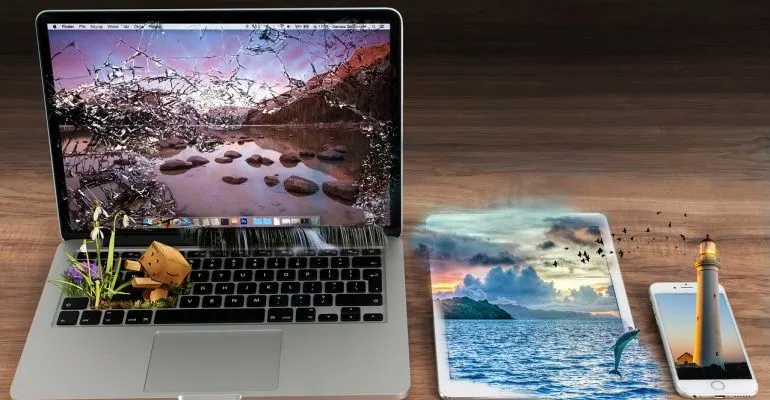
Lorsque rien de ce qui précède ne suffit et que vous avez besoin d'une solution plus "robuste" , il existe un plugin assez avancé du nom de CSS Hero. Il s'agit plutôt d' un système de personnalisation complet qui démontre l'efficacité de l'interface WYSIWYG . Ce qui, en gros, représente le principe "Ce que vous voyez est ce que vous obtenez" . CSS Hero est un plugin prêt à l'emploi, offrant une compatibilité avec la plupart des thèmes et autres plugins. En pratique, vous pouvez simplement cliquer sur n'importe quel élément et modifier ses attributs comme les couleurs, les arrière-plans, les polices et bien plus encore, sans aucun problème. Chaque modification que vous apportez est immédiatement visible grâce à son aperçu en direct.
Malgré sa fonctionnalité, être le plugin léger est la meilleure caractéristique de CSS Hero. De plus, tout changement que vous apportez ne modifie pas les fichiers de thème. Vous pouvez facilement le désinstaller, une fois votre travail terminé, sans risquer de casser votre site Web. Le seul inconvénient est qu'il s'agit d'un plugin premium qui nécessite un abonnement payant.
Conclusion
Quand on veut changer la couleur de fond dans WordPress, parfois ce n'est pas assez simple . Bien qu'il soit parfois possible d'utiliser les options de personnalisation par défaut de WordPress, ce n'est pas toujours le cas. Dans certains cas, avoir des connaissances en codage peut vous aider à trouver une solution rapide. Mais, comme il s'agit de l'une des meilleures fonctionnalités de WordPress, les plugins peuvent vous aider à réaliser presque n'importe quoi.
